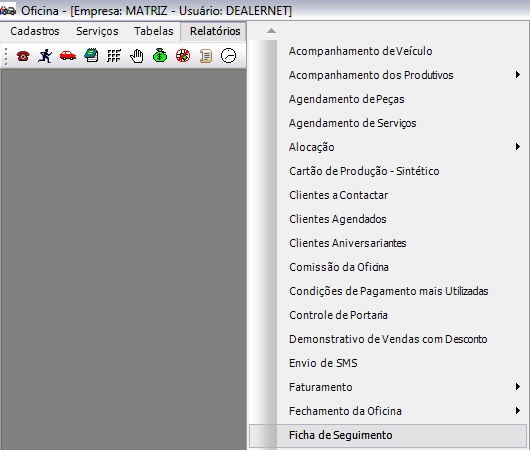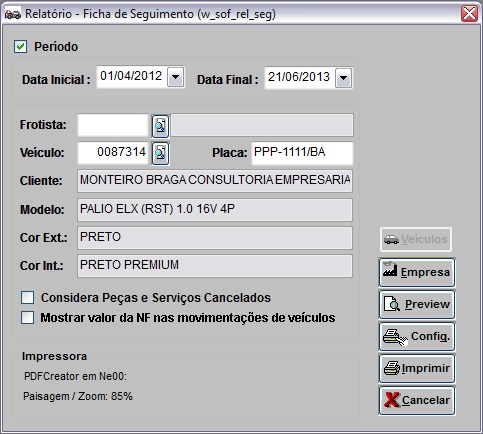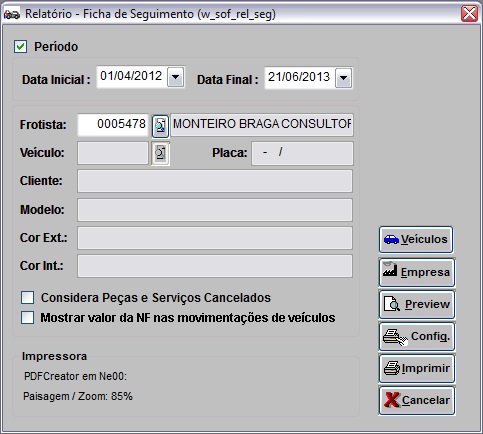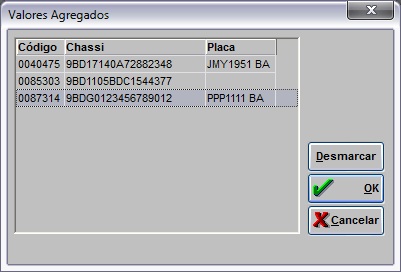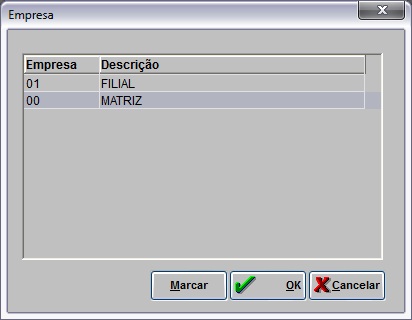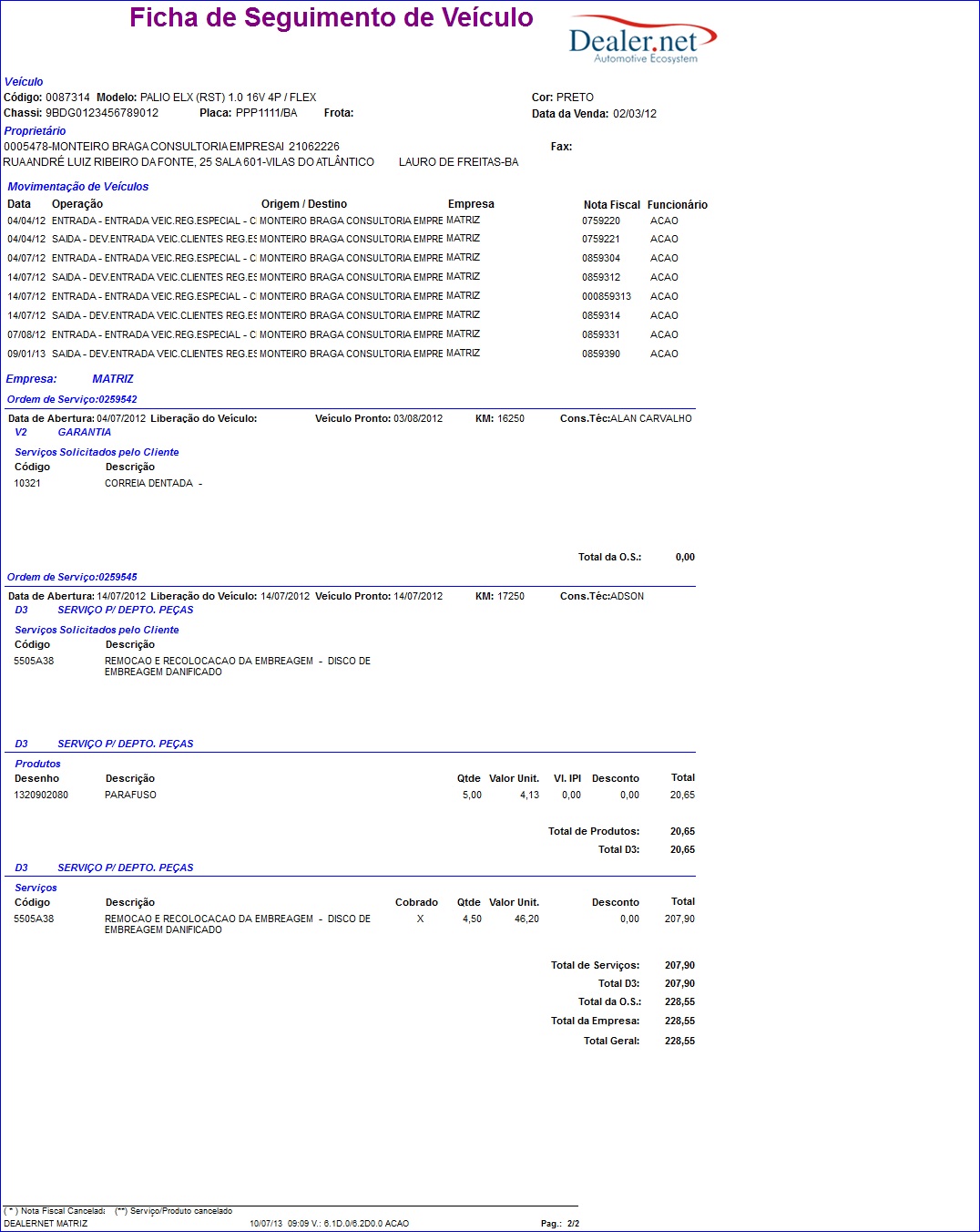De Dealernet Wiki | Portal de Soluçăo, Notas Técnicas, Versőes e Treinamentos da Açăo Informática
(âComo Gerar RelatĂłrio Ficha de Seguimento) |
(âComo Gerar RelatĂłrio Ficha de Seguimento) |
||
| Linha 24: | Linha 24: | ||
* <p align="justify">Utilize a opção "Considera Peças e Serviços Cancelados" para mostrar os produtos e serviços cancelados, no relatório. ''As peças e serviços cancelados são identificados no relatório com um asterisco (*) na frente''.</p> | * <p align="justify">Utilize a opção "Considera Peças e Serviços Cancelados" para mostrar os produtos e serviços cancelados, no relatório. ''As peças e serviços cancelados são identificados no relatório com um asterisco (*) na frente''.</p> | ||
| + | * <p align="justify">Utilize a opção "Mostrar valor da NF nas movimentaçÔes de veĂculos" para mostrar o valor da NF nas movimentaçÔes de veĂculos. ''Por default esta opção fica desmarcada''.</p> | ||
[[Arquivo:Relfichaseguimento2.jpg]] | [[Arquivo:Relfichaseguimento2.jpg]] | ||
Edição de 14h40min de 18 de setembro de 2014
Tabela de conteĂșdo |
Introdução
RelatĂłrio Ficha de Seguimento serve para mostrar o histĂłrico de passagens do veĂculo na oficina, os serviços realizados e as peças substituĂdas. Isto possibilita consultar e identificar a qualquer momento, quando e quais produtos foram substituĂdos e serviços executados no veĂculo.
Para clientes frotista Ă© possĂvel demonstrar a ficha de um ou mais veĂculos. O relatĂłrio estĂĄ disponĂvel nos mĂłdulos VeĂculos e Oficina.
Gerando RelatĂłrio Ficha de Seguimento
Como Gerar RelatĂłrio Ficha de Seguimento
Para gerar relatĂłrio, acesse o mĂłdulo de VeĂculos ou Oficina.
1. No menu principal ir RelatĂłrios e Ficha de Seguimento;
2. Na janela RelatĂłrio - Ficha de Seguimento marque a opção PerĂodo para habilitar os campos das datas ou digite Frotista, VeĂculo ou N.Âș da placa;
3. Para emitir a ficha de um veĂculo, digite o VeĂculo ou Placa e clique TAB;
Notas:
-
Utilize a opção "Considera Peças e Serviços Cancelados" para mostrar os produtos e serviços cancelados, no relatório. As peças e serviços cancelados são identificados no relatório com um asterisco (*) na frente.
-
Utilize a opção "Mostrar valor da NF nas movimentaçÔes de veĂculos" para mostrar o valor da NF nas movimentaçÔes de veĂculos. Por default esta opção fica desmarcada.
4. Para emitir a ficha de um ou mais veĂculos, digite o cĂłdigo do Frotista ou selecione atravĂ©s F3 ![]() e clique TAB;
e clique TAB;
5. Ă habilitada opção VeĂculos. Clique nesta opção para selecionar veĂculos;
6. Marque os veĂculos e clique OK;
7. Para selecionar a empresa do grupo que o cliente realizou serviço, clique Empresa;
8. Marque a(s) empresa(s) e clique OK;
9. Clique Preview para visualizar o relatĂłrio;
10. Para imprimir o relatĂłrio, clique Imprimir.
Nota:
- As notas fiscais de saĂda canceladas sĂŁo diferenciadas com um asterisco (*) no relatĂłrio.
Entendendo os Campos do RelatĂłrio Ficha de Seguimento
Dados do relatĂłrio:
VeĂculo: dados do veĂculo (nĂșmero, modelo, cor, chassi, placa e data da venda).
Nota:
- Apenas para as concessionĂĄrias de bandeira Case, o campo "Frota" serĂĄ visualizado, para mostrar o nĂșmero da frota.
ProprietĂĄrio: dados do proprietĂĄrio do veĂculo (nĂșmero, nome, telefones e endereço).
Movimentação do VeĂculo: dados da nota fiscal (compra, transferĂȘncia, remessa para demonstração, venda), o tipo da operação realizada, nome cliente/fornecedor, empresa, nĂșmero da nota fiscal, nome do funcionĂĄrio que executou a operação de geração das notas fiscais e o nĂșmero sequencial de compra do veĂculo, ou seja, para cada compra de veĂculo o sistema gera um nĂșmero sequencial, ordenando a compra pela marca do veĂculo.
Ordem de Serviço: informaçÔes da O.S. aberta para o veĂculo {data da abertura da O.S., data da liberação do veĂculo, data da conclusĂŁo do serviço (veĂculo pronto - data da Ășltima marcação de tempo), quilometragem e consultor tĂ©cnico (recepcionista)}.
Nota:
-
Apenas para as concessionĂĄrias de bandeira Case, a nomenclatura do campo "Km" serĂĄ visualizada como "HorĂmetro" para registrar o tempo de uso dos equipamentos. E se a bandeira da concessionĂĄria for Massey Ferguson e o parĂąmetro Segmento de Atuação do Fabricante estiver definido para MAQUINA, a nomenclatura do campo "Km" serĂĄ visualizada como "HorĂmetro" para registrar o tempo de uso dos equipamentos.
Serviços solicitados pelo cliente: nĂșmero do TMO e a descrição dos serviços solicitados pelo cliente.
Descrição dos serviços executados e peças utilizadas: dados dos serviços por OS (desenho/código, descrição da peça/serviço, quantidade, valor unitårio, percentuais de desconto e total). Mostra o total de produtos, serviços e O.S.